Với nhu cầu in ấn tài liệu trong công việc ngày càng cao thì việc sử dụng máy in để in từ xa qua sự hỗ trợ của các thiết bị như: máy tính, laptop, điện thoại,… đang rất phổ biến. Tuy nhiên, để thực hiện được điều này thì thiết bị của bạn cần phải có kết nối wifi để có thể chia sẻ các dữ liệu hay tệp file cần in. Bài viết dưới sẽ hướng dẫn bạn đọc cách chia sẻ máy in qua mạng wifi.

Cài máy in qua mạng wifi thật đơn giản
Máy in kết nối wifi là gì? Ưu điểm, nhược điểm?
Trong những năm gần đây trên thị trường đã xuất hiện các thiết bị máy in thông minh kết nối wifi cực kỳ tiện lợi và rất được nhiều đơn vị hay cá nhân sử dụng.
Nếu như trước đây các thiết bị máy in, photocopy, Fax,… truyền thống đều phải kết nối với mạng LAN thì nay phiên bản cải tiến hiện đại hơn rất nhiều đã ra đời đó là máy in wifi.
Máy in wifi là thiết bị kết nối được với máy tính, laptop, điện thoại, ipad,… để thực hiện chức năng in ấn từ xa với những thao tác cực đơn giản và nhanh chóng.
So với các máy in truyền thống thì thiết bị in này có kích thước nhỏ gọn hơn rất nhiều và có tính linh hoạt cao. Với nó bạn có thể in ấn bất kỳ tài liệu hay chế phẩm nào từ xa thông qua các thiết bị mà không cần sợi dây cáp nào cả, vừa tiết kiệm thời gian mà lại tăng tính thẩm mỹ, hiện đại.

Máy in kết nối với máy chủ qua mang wifi
Ưu điểm:
- Máy chỉ sử dụng mạng wifi chứ không cần kết nối mạng LAN nên rất đơn giản và thuận tiện khi sử dụng. Đồng thời tiết kiệm được chi phí mua dây cáp.
- Máy có thể kết nối với rất nhiều thiết bị như: máy tính, điện thoại, laptop, ipad,… Khi người dùng có nhu cầu in ấn mà không tiện sử dụng máy tính thì cũng có thể thực hiện các thao tác trên smartphone.
- Bạn hoàn toàn không phải đi lại quá nhiều lần khi có nhu cầu in ấn, giúp tiết kiệm thời gian, tăng tốc công việc từ đó tạo nên sự chuyên nghiệp.

Việc in ấn trở nên tiện lợi hơn bao giờ hết
Nhược điểm:
- Yêu cầu đặt ra là phải có mạng wifi để kết nối máy in với các thiết bị.
- Nếu như đường truyền wifi không ổn định thì sẽ gây ra những trục trặc trong quá trình in và làm gián đoạn công việc.
- Hệ thống mạng nếu không được bảo mật cao thì dễ bị các đối tượng truy cập trái phép.
Với những tiện ích vượt trội thì thiết bị máy in wifi đã và đang phủ sóng rộng rãi trên thị trường Việt Nam. Vậy hãy cùng xem cách sử dụng cũng như kết nối của nó ra sao nhé!
Xem thêm cách xoá nhiều tin nhắn trên messenger
Nội dung chính
Cách kết nối với máy in qua wifi
Trước khi chọn mua và cài đặt thì bạn cần đảm bảo một điều rằng thiết bị máy in của bạn có hỗ trợ kết nối với wifi.
Việc kết nối máy in với mạng Wifi cũng đơn giản giống với thao tác cài đặt máy in với mạng LAN.
Bước 1: Đầu tiên, bạn cần cắm điện cho máy in cần cài đặt và khởi động máy chủ lên.
Bước 2: Cài đặt Driver cho máy chủ sao cho phù hợp với máy in. Thông thường các thiết bị in wifi sẽ có kèm một đĩa driver để tiện cài đặt cho máy. Với những máy không có sẵn thì bạn có thể truy cập vào Google và tìm tên đời máy kèm theo đó là Driver. Sau đó, tải về và tiến hành cài đặt cho máy chủ.
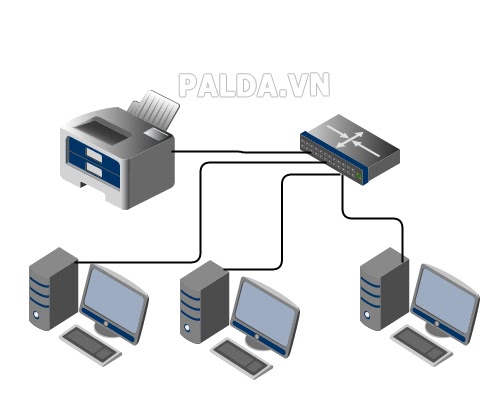
Tiến hành kết nối máy tính với máy in qua wifi
Bước 3: Tiến hành kết nối máy chủ với máy in:
- Bấm chọn vào biểu tượng Start ở góc trái của màn hình và di chuyển vào mục Settings.
- Chọn Control Panel và đi đến mục Printer and Faxes hoặc Printer and device. Sau đó biểu tượng của máy in đã kết nối sẽ hiện lên.
- Tại đây, bạn tiếp tục bấm chuột phải và chọn Sharing. Tiếp tục chọn “Share this Printer” và Apply,cuối cùng bám OK. Đến khi thấy biểu tượng máy in có hình bàn tay tức đã kết nối thành công.
Xem thêm cách sử dụng 2 màn hình trên win 7
Kết nối với máy in khác trong hệ thống
Để kết nối thiết bị với máy in khác trong hệ thống thì bạn thực hiện các bước sau:
Bước 1: Đầu tiên bạn hãy nhấp vào biểu tượng Start, rồi di chuyển đến mục Settings. Sau đó chọn Printer and Faxes.
Bước 2: Khi giao diện mới mở lên thì bạn hãy di chuyển vào mục Menu và chọn File, chọn Add Printer và chọn Next.
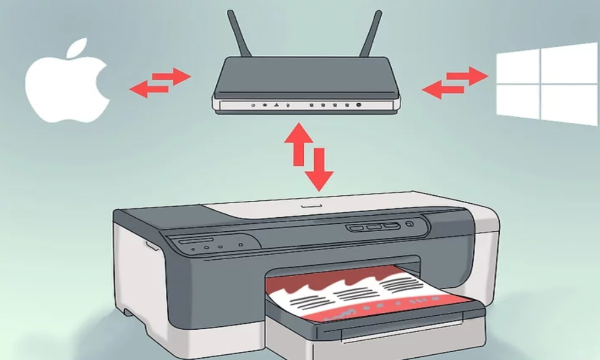
Cách chia sẻ máy in qua mạng wifi đơn giản
Bước 3: Sau đó sẽ có một cửa sổ mới mở ra tại đây bạn hãy tích dấu vào “A network printer or a printer attached to another computer” và tiếp tục chọn Next.
Bước 4: Tiếp theo bạn hãy chọn vào mục “Browser for a printer” và chọn Next.
Bước 5: Tại cửa sổ vừa mở bạn sẽ thấy máy tính chủ đã kết nối thành công và việc cần làm chỉ là click vào Next và bấm Finish nữa là xong rồi đó.
Chia sẻ máy in qua mạng wifi cho các thiết bị khác cùng hệ thống
Để thuận tiện hơn trong việc in ấn thì bạn có thể sử dụng cách chia sẻ máy in qua mạng wifi với các thiết bị máy tính, laptop khác qua những thao tác cơ bản sau:
Bước 1: Khởi động thiết bị cần cài đặt chia sẻ lên và cài đặt Driver cho máy như khi bạn cài cho máy chủ ở trên.
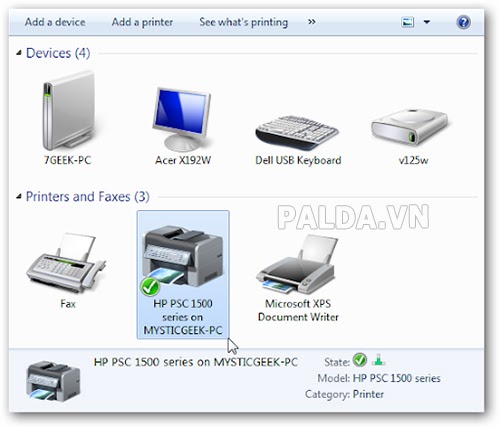
Chia sẻ máy in qua mạng wifi với các thiết bị trong cùng hệ thống
Bước 2: Sau đó hãy thực hiện các thao tác cài đặt sau:
- Di chuyển vào mục Control Panel, sau đó chọn Printer and Devices và chọn tiếp Add Printer để thêm cài đặt.
- Khi cửa sổ mới xuất hiện thì bạn hãy click vào Add a network, wireless or Bluetooth Printer để quét các thiết bị máy in đang được Share.
- Sau đó bấm phím Window + R để mở hộp Run lên và gõ cú pháp //ip của máy chủ để có thể kết nối.

Hướng dẫn cài máy in qua mạng wifi với máy chủ
Để đảm bảo cho quá trình kết nối máy tính với may in wifi được đảm bảo thì bạn nên lựa chọn các thiết bị máy in có chất lượng tốt, cấu hình đủ mạnh và phù hợp với các thiết bị máy chủ để không xảy ra tình trạng gián đoạn ngoài mong muốn khi đang in.
Như vậy chỉ với các thao tác cơ bản để kết nối máy in wifi với các thiết bị như: máy tính, laptop,… bạn đã có thể tiến hành in ấn một cách thật nhanh chóng và đơn giản giúp hoàn thành công việc một cách nhanh chóng. Hy vọng bài viết hướng dẫn chia sẻ máy in qua mạng wifi sẽ mang đến cho bạn đọc những kiến thức bổ ích trong công việc.







